Как очистить кэш и куки в популярных браузерах. Как очистить куки и кэш в браузере яндекс
Что нужно знать о временных файлах обозревателя и как их удалить в «Яндекс.Браузере»
Кэш, куки, история браузера — об этих категориях данных в интернете знают все. Они полезны для более быстрого сёрфинга, но могут быть и вредны, так как в определённых ситуациях замедляют работу и вызывают некорректное отображение информации. Именно поэтому необходимо внести ясность в работу с временными файлами, в частности, «Яндекс.Браузера».
Что такое кэш браузера и зачем его нужно очищать
Кэш или кеш (англ. cache, от фр. cacher — «прятать»; произносится [kæʃ] — «кэш») — промежуточный буфер с быстрым доступом, содержащий информацию, которая может быть запрошена с наибольшей вероятностью.
Википедия
https://ru.wikipedia.org/wiki/Кэш
Впервые термин «кэш» применительно к компьютеру был использован в 1967 году, но в интернет-браузерах он появился значительно позже. Основная задача кэша в веб-навигаторах — облегчить сёрфинг по сайтам, которые уже посещались ранее. Львиная доля его содержимого приходится на картинки, звуковые и видеофайлы, а также разного рода документы. Кэш позволяет экономить трафик, а также сокращать время загрузки страниц, так как некоторые элементы сайтов уже находятся в компьютере.
Однако кэш порождает и определённые проблемы. Дело в том, что объём его может достигать довольно больших величин, а чем больше в нём хранится информации, тем сложнее находить необходимую картинку или звуковую дорожку. Поэтому при переполнении хранилища работа браузера и всей операционной системы может замедлиться. Решение проблемы в таких случаях простое: необходимо удалить временные файлы. Работа браузера наладится, и скорость загрузки страниц вновь возрастёт.
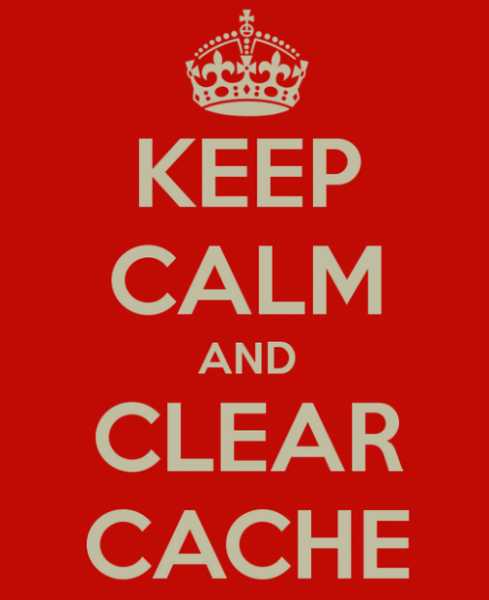
Регулярная очистка кэша — залог быстродействия браузера и всего компьютера
Что такое куки в браузере, зачем и когда их нужно удалять
Куки — это небольшие файлы, которыми обмениваются браузер и сайт. Они хранят информацию о пользователе (например, вводимые им персональные данные), настройки, сведения о проведённых на странице сеансах, некоторые виды статистики и т. д. Кроме того, практически каждый ресурс имеет разный контент для разных групп пользователей. Всегда будет «привилегированная» группа администраторов с максимальными правами на изменение контента и группа пользователей с минимальными возможностями. Могут быть и промежуточные группы: модераторы, супермодераторы и так далее. Поэтому одна из важных функций файлов cookie заключается в том, чтобы отличать пользователей друг от друга и не давать простым посетителям доступ к управлению ресурсом.
Однако наличие такого инструмента, как распознавание сайтом вашей личности, несёт в себе некоторые угрозы:
- любой, кто имеет доступ к вашему устройству, может получить доступ и к вашим личным кабинетам, соцсетям и форумам, то есть, по сути, куки можно использовать как беспарольный доступ к ресурсу;
- куки пусть и не сильно, но уменьшают свободное место на жёстком диске и, соответственно, захламляют устройство;
- куки лишают действия в сети конфиденциальности: с их помощью можно проследить траекторию ваших движений по сайтам, поисковые запросы и так далее.
На вопрос, когда нужно удалять куки, однозначно ответить невозможно, всё зависит от количества людей, имеющих доступ к ПК. Если с вашим компьютером работают многие, то куки лучше вообще не хранить, но если вы используете компьютер, доступ к которому есть только у вас, то не нужно переживать по поводу возможной потери личных данных. Поэтому я бы советовал, в зависимости от того, кто имеет доступ к компьютеру, удалять куки либо после каждого сеанса, либо один раз в один-два месяца.
Как в браузере сохраняются пароли и зачем это нужно
Пароли в браузере хранятся в «полузашифрованном» виде. Это значит, что, при желании, покопавшись в установках обозревателя, можно посмотреть пароль того или иного сайта. Эта функция нужна для того, чтобы пользователь мог вспомнить пароль и залогиниться с другого устройства или через другой браузер.
Изначально обозреватель не сохраняет пароль, а лишь предлагает пользователю сделать это. Если пользователь не соглашается, то сразу же по завершении сеанса после закрытия браузера пароли будут удалены.
Большинство браузеров имеют настройку, позволяющую автоматически сохранять введённые пароли. Если её отключить (убрать соответствующую галочку в настройках), то коды доступа к аккаунтам не будут сохраняться во временных файлах программы.
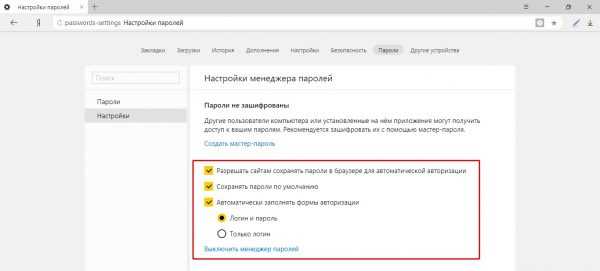
В настройках обозревателя есть пункт автоматического запоминания паролей
Кроме этого, некоторые сайты хранят пароли в файлах cookie. Пользователь может включить эту настройку, если поставит галочку в соответствующем поле.
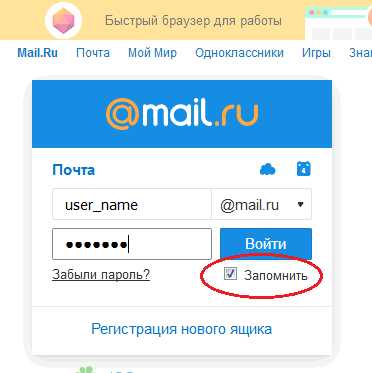
Некторые сайты предлагают сохранять пароли внутри файлов cookie
Почему не стоит сохранять пароли в браузере
Пароли — это очень важная информация, которую необходимо хранить от посторонних. С учётом того, что во всех сетевых сервисах, включая платёжные системы, есть привязка к почтовому клиенту, потеря контроля над учётной записью грозит финансовыми проблемами. Если недоброжелатели получат доступ к e-mail, то даже ваши деньги будут под угрозой, не говоря уже о личных данных и прочей информации. Проблема паролей ещё и в том, что они синхронизируются с сервером браузера. То есть, когда вы войдёте в свой аккаунт не с домашнего компьютера, ваша личная информация, в том числе пароли, будет записана на чужом ПК и останется там, если вы будете неосторожны. На домашнем компьютере также можно «потерять» данные, если к нему будет доступ у постороннего человека. Смартфон является уязвимой точкой в хранении конфиденциальных данных, особенно в случаях синхронизации их между обозревателями, и потеря гаджета может повлечь за собой утрату доступа к личной информации.
Именно поэтому пароли следует хранить где угодно (лучше в голове), но только не в браузере.
Как очистить кэш, куки, историю и сохранённые пароли в «Яндекс.Браузере»
Ещё в 2017 году «Яндекс.Браузер» позволял удалять все временные файлы, в том числе пароли, в одном интерфейсе удаления истории, но, начиная с версии 17, коды доступа к аккаунтам были отделены от прочих временных данных. Скорее всего, причиной этого стали частые жалобы от невнимательных пользователей. Так что сейчас для того, чтобы удалить пароли, нужно зайти в другую настройку.
Для удаления временных файлов в «Яндекс.Браузере» можно воспользоваться как горячими клавишами, так и переходами внутри настроек. Каждый пользователь выберет наиболее удобный для себя способ. Чтобы удалить через настройки, делаем следующее:
- В активном окне «Яндекс.Браузера» щёлкаем по кнопке с тремя линиями и выбираем пункт «Настройки».
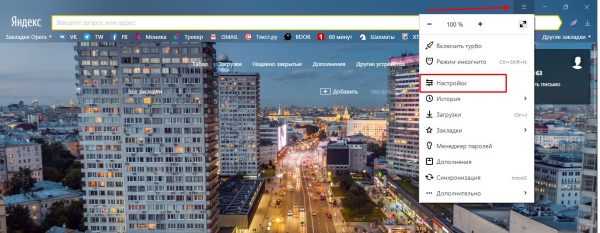
Щёлкаем по кнопке с тремя линиями и в выпавшем меню выбираем «Настройки»
- На панели вкладок переходим в раздел «История» и нажимаем кнопку «Очистить историю».
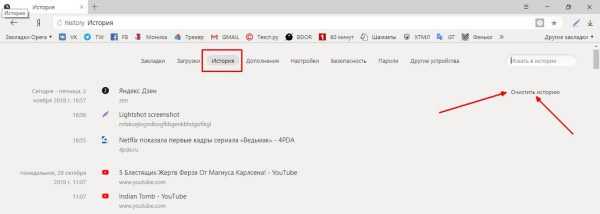
Во вкладке настроек «История» нажимаем «Очистить историю»
- Отмечаем галочками все типы временных файлов, ставим фильтр «За всё время» и нажимаем «Очистить историю». Буквально через несколько секунд на компьютере не останется следов вашего сёрфинга в интернете.
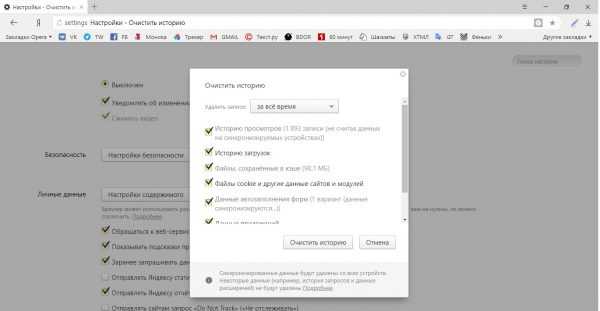
Ставим фильр «За всё время» и нажимаем «Очистить историю»
Меню очистки временных файлов можно вызвать ещё двумя отличными от приведённого примера способами:
- нажав комбинацию клавиш Ctrl+Shift+Delete;
- прописав в адресной строке команду browser://settings/clearBrowserData.
Сохранённые пароли удаляются в отдельной вкладке настроек, в которую также можно попасть по-разному:
- на экране с настройками перейти во вкладку «Пароли»;
- в адресной строке браузера ввести адрес browser://passwords и перейти на него.
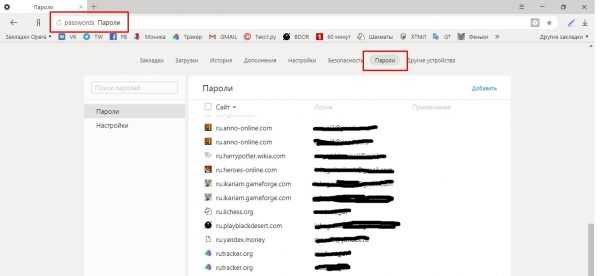
Прописываем в адресную строку browser://passwords и нажимаем Enter
Чтобы сразу удалить все пароли, ставим галочку возле слова «Сайт», затем внизу экрана нажимаем кнопку «Удалить» и соглашаемся с предложением очистки.
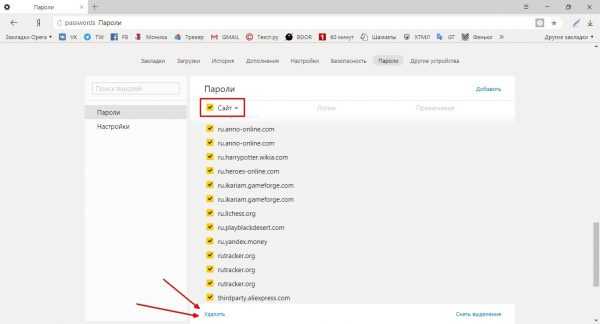
Отмечаем все строки и нажимаем кнопку «Удалить»
Видео: как удалить временные файлы в «Яндекс.Браузере»
Как удалить закладки в «Яндекс.Браузере»
Закладки — это специально сохранённые адреса страниц, которые нужны для быстрого доступа к тому или иному сайту. На мой взгляд, наиболее близкая аналогия закладок — ярлыки на рабочем столе ПК: и те и другие используются для быстрого получения информации. Обычно я не вижу смысла удалять все закладки сразу, а предпочитаю просто очищать список от ненужных данных, которые мне больше не понадобятся. Правда, однажды всё же пришлось убрать все закладки: я тогда использовал браузер как переносной пункт хранения закладок с других браузеров при помощи функции «Импорт». Но в результате получилась такая каша, что пришлось обнулять весь список закладок.
Есть четыре способа доступа к меню закладок в «Яндекс.Браузере»:
- в адресной строке вводим команду browser://bookmarks/ и нажимаем Enter;
- открываем настройки браузера и переходим во вкладку «Закладки»;
- используем быстрые клавиши Ctrl+Shift+O;
- открываем меню «Яндекс», наводим курсор на пункт «Закладки» и выбираем пункт «Диспетчер закладок».
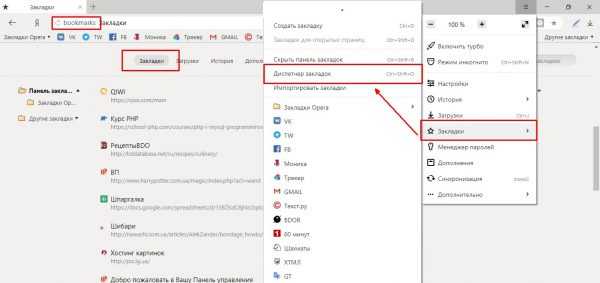
Открываем «Диспетчер закладок» командой browser://bookmarks/
Для удаления всех закладок нажимаем комбинацию клавиш Ctrl+A в соответствующем окне (строки с закладками должны немного затемниться), открываем меню «Действие», которое находится справа, и выбираем пункт «Удалить», после чего подтверждаем очистку.
Можно также удалить закладки выборочно, отметив только те, которые не нужны.
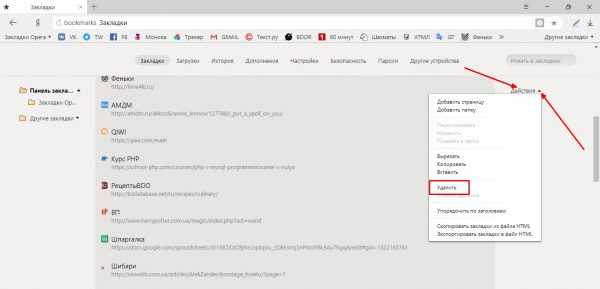
Выделяем все закладки и в меню «Действие» нажимаем кнопку «Удалить»
Удалить временные файлы, пароли и закладки в «Яндекс.Браузере» очень просто. Нужно открыть соответствующий интерфейс и ввести правильную команду. Тогда браузер будет работать корректно, а ваши личные данные не смогут попасть в руки злоумышленников.
Здравствуйте! Меня зовут Алексей. Мне 27 лет. По образованию — менеджер и филолог. Оцените статью:(0 голосов, среднее: 0 из 5)
Поделитесь с друзьями!itmaster.guru
Как очистить кэш и куки (cookies) в браузерах Яндекс, Chrome, Опера, Firefox, Internet explorer
В файлах куки хранится пользовательская информация, создаваемая посещаемыми сайтами и хранящаяся на жёстком диске персонального компьютера. В этих данных имеются логины от различных сайтов, введённые поисковые запросы и другая подобная информация.
В кэше хранятся облегчённые копии посещённых сайтов, что может существенно ускорить повторную загрузку страниц.
Зачем чистить кэш и cookies
Изредка нужно производить полную чистку от мусора. Во-первых, по соображениям безопасности. В браузере может остаться ваша конфиденциальная информация, такая как логины или пароли от различных сайтов, данные банковских карт, введённые запросы в поисковиках. Злоумышленники могут воспользоваться какой-либо уязвимостью, после чего украсть важную информацию.
Во-вторых, всё это хранится на жёстком диске компьютера, из-за чего приложения со временем начинают сильно тормозить или глючить.
Как выполнить очистку яндекс браузера и хрома
Эти обозреватели обладают практически идентичным интерфейсом, поэтому необходимые действия выполняются абсолютно одинаково.
Очистка cookie или другого лишнего мусора будет показано на примере Google Chrome:
- Для начала потребуется воспользоваться параметрами программы;
- Нажать на ссылку «Показать дополнительные настройки»;
- Открыть «Настройки контента»;
- Перейти во «Все cookie и данные интернет-страниц»;
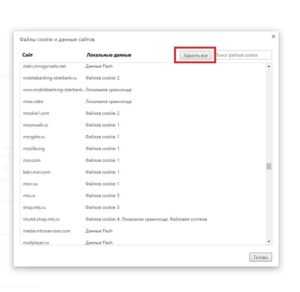
- Нажать на выделенную на скриншоте кнопку;
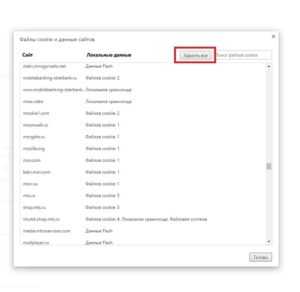
- Cookie очищены, теперь осталось почистить кэш. Для этого необходимо перейти по пунктам «Дополнительные инструменты», «Удалить данные о просмотренных страницах».
Как почистить Internet Explorer
- Нажать клавишу «Alt» и в появившемся меню выбрать самый первый пункт меню «Сервис»;
- Проставить галочки на пунктах «Временные файлы интернета», «Файлы cookie», «Журнал» и почистить историю.
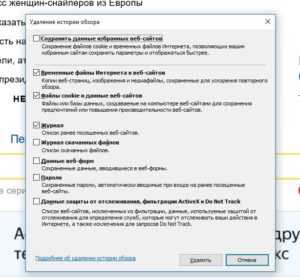
Как очистить мусор в firefox
- Для начала требуется зайти в параметры firefox;
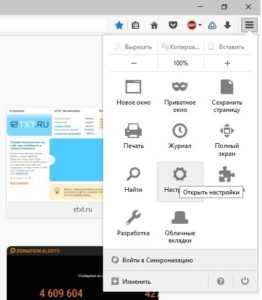
- Перейти во вкладку «Приватность», в которой потребуется нажать на ссылку «Удалить отдельные куки»;
- Очистить всё;
- Теперь нужно зайти по ссылке «удалить вашу недавнюю историю»;
- Выбрать необходимый промежуток времени и выполнить очистку;
Инструкция по интернет-обозревателю Опера
- Открыть настройки программы;
- Во вкладке «Безопасность» зайти во «Все файлы куки и данные страниц»;
- Выполнить полное удаление;
- Открыть историю, очистить её.
composs.ru
Как очистить кэш и куки в браузерах хром, опера, мозила и эксплорер

Во время активного серфинга в интернете пользователем открывается большое количество сайтов и после каждого такого просмотра в браузере оседает часть информации о сайте. Со временем вы начинаете замечать, что браузер начинает долго загружаться и закрываться, да и скорость его работы снижается. На слабых компьютерах браузер может вообще затормозить работу всей системы, полностью загружая процессор. Но самое неприятное, что может случиться, это невозможность авторизации на сайтах и отображение старой информации на страничке, хотя вы точно знаете, что только что внесли изменения.
Из-за особенностей работы протокола общения браузера и сервера, браузеру приходится хранить часть информации, которая позволяет идентифицировать его при следующих соединениях с сервером. Например, на некоторых сайтах для доступа, к какой либо информации, необходимо авторизоваться, введя логин и пароль. Чтобы за все время пребывания на этом сайте вам не приходилось больше вводить логин и пароль, эта информация храниться в куках (cookie) браузера и передается серверу при каждом обращении.
Также каждый браузер имеет свой кэш, в котором хранится копия всей загружаемой информации из интернета. Это позволяет браузерам не загружать заново всю страничку, а только часть информации, которая была изменена. Подгружая часть информации из кэша, браузер быстрее загружает необходимую вам страничку и немного экономит трафик.
Как известно, интернет страничка включает в себя не только текстовую часть, но и множество мелких картинок участвующих в оформлении. Со временем кэш браузера может занимать сотни мегабайт на жестком диске и хранить тысячи записей в файлах cookie. Все это, в конце концов, приводит к ошибкам в работе и пользователям приходится разбираться, как очистить кэш и куки браузера.
Сейчас для поиска в интернете пользователи в основном используют четыре разных браузера хром, опера, мозила и эксплорер, на примере которых ми и рассмотрим, как очистить кэш и куки браузера.
Как очистить кэш и куки в хроме

Нам необходимо зайти в настройки браузера и проделать всего несколько действий.
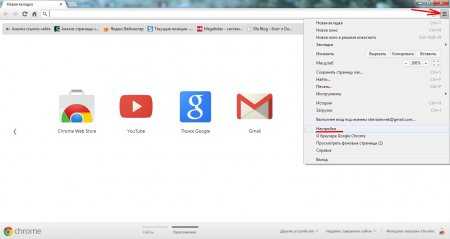
В настройках в самом низу находим «Показать дополнительные настройки» и нажимаем.
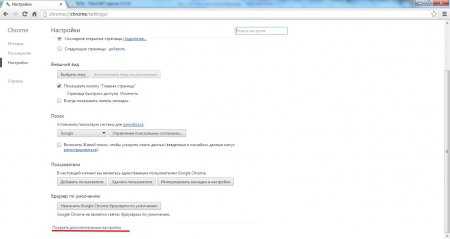 >
> В графе «Личные данные» нажимаем кнопку «Очистить историю…».
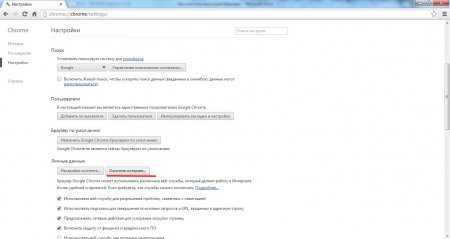
В появившемся окошке устанавливаем галочки напротив необходимых нам пунктов и нажимаем «Очистить историю».
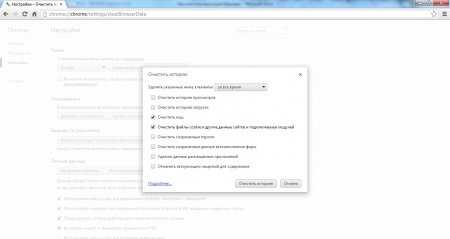
Теперь куки и кэш в хроме очищены. Для индивидуального удаления куков только для определенных сайтов, необходимо в графе «Личные данные» нажать «Настройки контента…» и в появившемся окошке выбрать «Все файлы cookie и данные сайтов…».
Как очистить кэш и куки в опере

В опере очистка кэша и куков также не займет много времени. Заходим в «Меню / Настройки / Удалить личные данные».
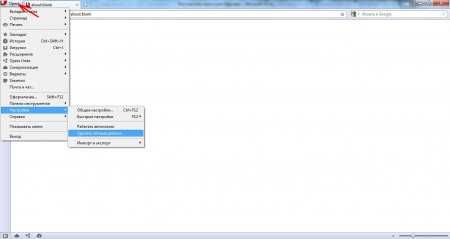
В появившемся окошке нажимаем «Детальная настройка» и устанавливаем галочки напротив необходимых пунктов, затем нажимаем «Удалить».

Также можно удалить куки для какого-то конкретного сайта зайдя в настройки «Управление cookies…» в этом же окошке. Все эти действия можно также проделать через общие настройки, в закладке «Расширенные». Куки и кэш в опере удачно удалены, после чего она будет работать стабильнее.
Как очистить кэш и куки в мозиле

В мозиле также есть несколько способов удалить куки и кэш. Сначала рассмотрим, как удалить все куки и очистить сразу кэш. Заходим в меню «Журнал / Стереть недавнюю историю…».

В появившемся окошке делаем необходимые настройки и нажимаем «Очистить сейчас».

Для удаления куков для конкретных сайтов заходим в меню «Настройки / Настройки» и переключаемся на вкладку «Приватность», где по середине окошка находим пункт «Удалить отдельны куки».
Как очистить кэш и куки в эксплорере

Насколько бы загадочен не был Internet Explorer, в нем действия по удалению куков и очистке кэша производятся также просто. Заходим в «Свойства обозревателя» и на вкладке «Общие» находим графу «История просмотра», где нажимаем кнопку «Удалить…».
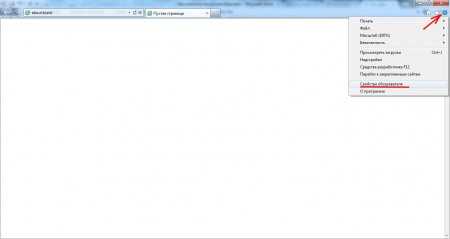

В появившемся окошке отмечаем необходимые пункты и нажимаем «Удалить».
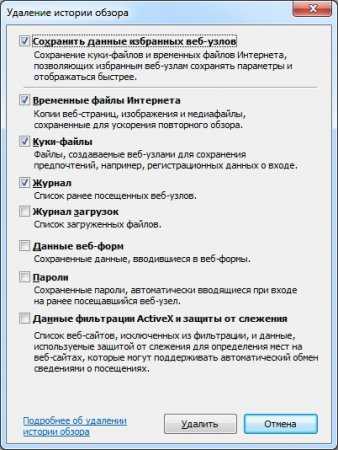
Если вы не хотите разбираться во всех этих настройках, можете произвести очистку системы программой CCleaner, котрая также может удалить куки и очистить кэш для всех установленных браузеров сразу.
Наладив работу своего браузера можно немного и развлечься, посмотрев сериал в хорошем качестве онлайн. Например, сериал Друзья смотреть онлайн ничто не должно помешать в современном браузере, а все сезоны, присутствующие на сайте, заставят вас надолго приковать свой взгляд к монитору.
Также интересные статьи на сайте chajnikam.ru:Склеить видеофайлыКак создать djvu из картинок?Очистить реестр windows 7Как поставить пароль на файл pdf?
chajnikam.ru
Как очистить кэш и куки в популярных браузерах
Кэш и куки (cache и cookies) в браузере — это несомненно нужные и полезные функции, которые делают серфинг в интернете не только куда более быстрым, но и намного комфортнее. Что значительно облегчает нам жизнь.
Но, иногда, эти функции начинают неправильно работать, что может вызвать засорение ПК множеством не нужных файлов и не правильную работу браузера, из-за чего он может начать тормозить или просто глючить.

В прошлых статьях вы уже могли прочитать, что такое кэш браузера и, что такое куки, сегодня мы детально разберем, как их можно очистить.
Оперу мы рассмотрим отдельно в следующей статье, т.к. этот браузер кардинально сменил свой движок и процесс чистки будет написан для обеих версий — старой и новой.
Как очистить кэш и куки в браузере Chrome (Гугл Хром)
Начнем с самого известного, популярного и быстро развивающегося Гугл Хрома, пример с которого берут многие другие.
1. Чтобы открыть удаление кэша и куки нажмите одновременно на клавиатуре три кнопки «CTRL + SHIFT + DEL» или:
а) Кликните по значку в виде трех небольших кружков справа в верхнем участке программы и далее по пункту «История». Или нажмите одновременно клавиши «CTRL + H».
б) После этого щелкните по ссылке «Очистить историю».

2. В открывшемся окошке укажите отрезок времени, за который требуется произвести чистку и включите галочки у пунктов: «Изображение и другие файлы, сохраненные в кеше» и «Файлы cookie, а также другие данные сайтов и плагинов». В конце кликните по пункту «Очистить историю».
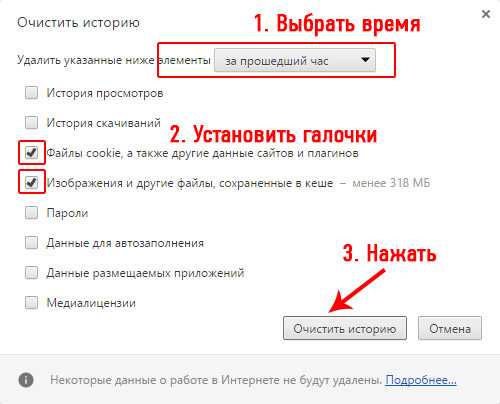
Так в Chrome cache и cookies будут удалены, все делается довольно несложно и быстро, без каких-либо проблем.
Как очистить кэш и куки в Яндекс Браузере
Быстро набирающий известность браузер от поискового гиганта Яндекс, который все больше обретает популярность среди пользователей.
Принцип очистки кэша и куки будет практически идентичен тому же Хрому, т.к. они сделаны на одной платформе, отличаются они друг от друга в большей степени только внешним видом.
1. Так же, одновременно нажмите на три клавиши — «CTRL + SHIFT + DEL» или:
а) Кликните по значку в виде трех черточек в верхней части программы и потом по пункту «История». Или так же одновременно нажмите на две клавиши «CTRL + H».
б) Далее перейдите по ссылке «Очистить историю…».
2. Откроется окно с параметрами того, что можно стереть. Назначьте за какое время необходима очистка. Потом, оставьте галочки только напротив строк: «файлы cookie и другие данные сайтов» и «файлы, сохраненные в кеше». Потом, в конце — щелкните по «Очистить историю».
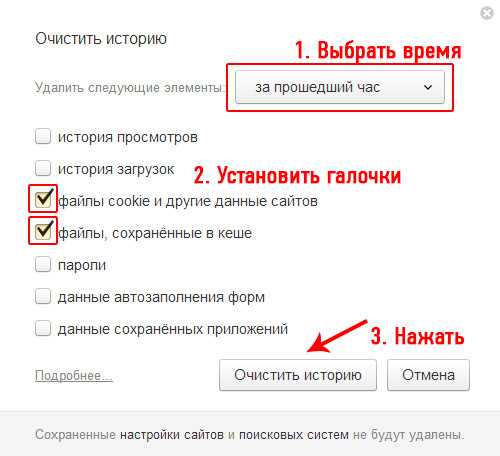
Cache и cookies будут почищены за указанный вами период времени, после чего и вы и дальше сможете без проблем наслаждаться серфингом в интернете.
Как почистить кэш и куки браузера Mozilla Firefox
Всем известный Мазила Файрфокс, быстрый, эргономичный и настраиваемый под любые нужды, благодаря огромному количеству плагинов.
1. Одновременно нажмите на клавиши «CTRL + SHIFT + DEL» или войдите в меню и перейдите по пункту «Журнал» и далее по «Удалить историю…» (смотрите картинку).
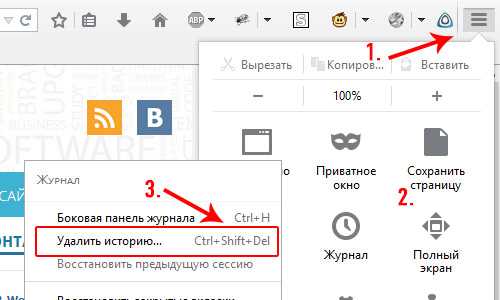
2. Укажите время, за которое следует почистить кэш и куки, и включите галочки у соответствующих пунктов. После этого, нажмите на «Удалить сейчас».
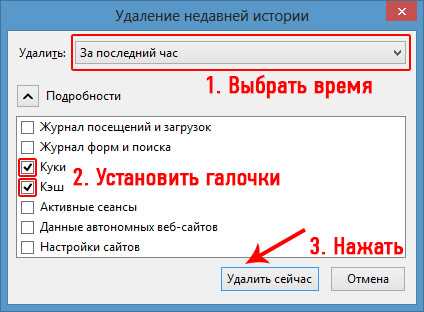
После проделанных действий cache и cookies будут удалены из Mozilla Firefox.
Как почистить кэш и куки браузера Internet Explorer
Internet Explorer от Microsoft, который по умолчанию стоит во всех версиях Windows. Так что обделить его вниманием точно нельзя.
1. Откройте «Свойства браузера», для этого кликните по иконке с рисунком шестеренки в правой части программы и далее перейдите по соответствующему пункту в открывшемся меню.
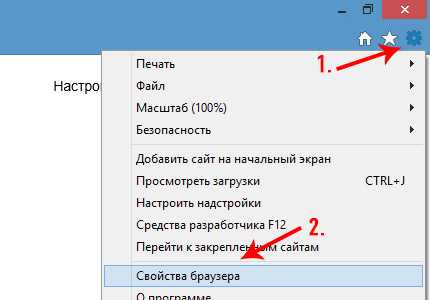
2. Откроется окно, на первой же вкладке «Общие», щелкните по кнопке «Удалить» (смотрите картинку).
3. Оставьте галочки напротив строк: «Временные файлы Интернета и «веб-сайтов» и «Файлы cookie и данные «веб-сайтов». Далее, не забудьте кликнуть по кнопке «Удалить».

Увеличить

Увеличить
После чего чистка в Интернет Эксплорере станет закончена и он начнет намного стабильнее работать.
В заключение
Надеюсь вы легко справились с поставленной задачей и вам действительно помогла настоящая статья. В следующих статьях вы узнаете еще больше секретов и способов чистки своего ПК. Хорошего вам настроения!
Рассказать друзьямВконтакте
Одноклассники
Google+
Похожие записиanisim.org
- Как общаться в телеграмм по компьютеру

- После удаления из реестра bak пропала информация с рабочего стола
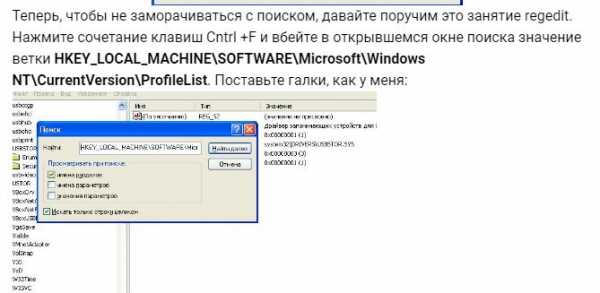
- Установка на компьютер по
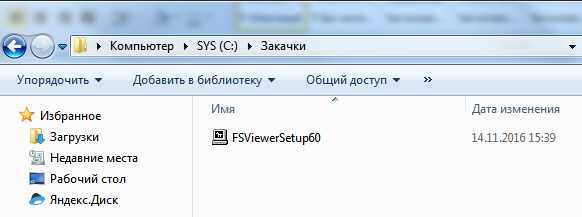
- Создание таблицы sql из таблицы

- Как в windows media player 11 включить общий доступ к файлам

- Набрать голосом текст
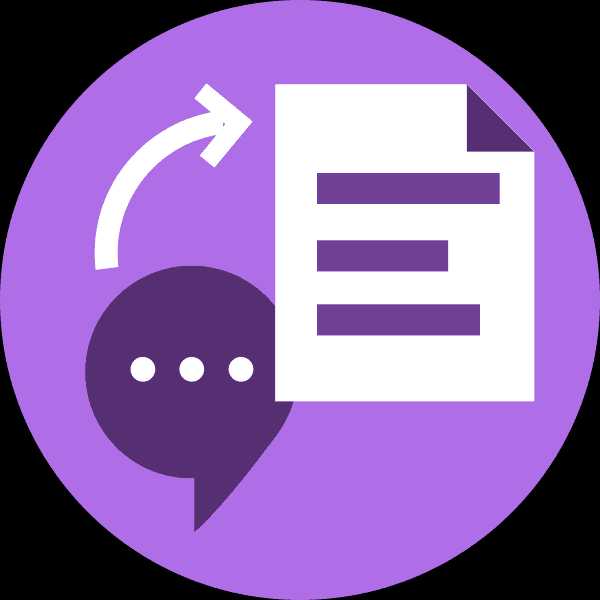
- Язык html для чайников

- Ubuntu сервер
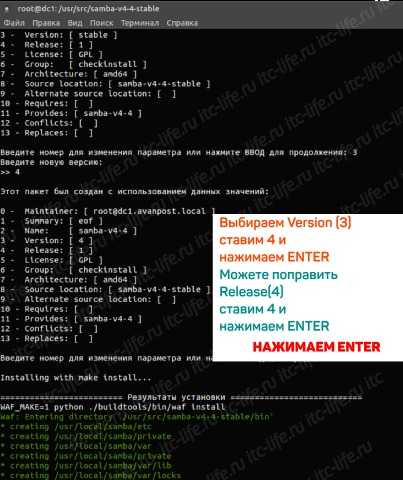
- На ноутбуке не открывается флешка

- Windows variables windows 7 где находится

- Кто изобрел wifi

